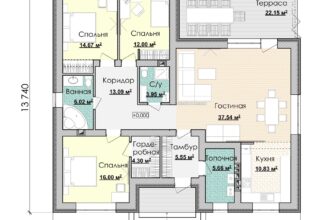Создание реалистичных 3D-моделей домов является интересным и популярным занятием среди художников, архитекторов и дизайнеров. В современном мире широко используются различные программы для создания трехмерных моделей, но одной из самых мощных и популярных является Blender.
Blender – это бесплатная и открытая программа для создания трехмерной графики, которая предоставляет широкие возможности для моделирования, анимации, рендеринга и создания спецэффектов. Эта универсальная программа позволяет создавать реалистичные 3D-модели домов с высокой степенью детализации и контроля над каждым элементом.
В данном руководстве мы рассмотрим основные шаги и инструменты, необходимые для создания реалистичной 3D-модели дома в Blender. Мы познакомимся с интерфейсом программы, научимся работать с моделью дома, добавлять текстуры, создавать освещение и окружение, а также рендерить и сохранять готовую модель.
Шаг 1: Установка программы Blender и настройка окружения
Blender — бесплатная и мощная программа для создания 3D-моделей и анимаций. Для начала работы с ней необходимо установить программу и настроить окружение.
-
Скачайте программу Blender:
Перейдите на официальный сайт Blender и скачайте последнюю версию программы для вашей операционной системы. Blender поддерживает Windows, macOS и Linux.
-
Установите программу Blender:
После загрузки установочного файла, запустите его и следуйте инструкциям мастера установки. Выберите папку для установки и убедитесь, что все необходимые компоненты будут установлены.
-
Откройте программу Blender:
После установки найдите ярлык Blender на рабочем столе или в меню «Пуск» и запустите программу. Blender должна открыться со стартовым интерфейсом, готовым к созданию 3D-моделей.
-
Настройте окружение Blender:
Перейдите в меню Preferences (настройки) в верхней панели окна программы. Здесь вы можете настроить различные параметры Blender, включая язык, шорткаты, цвета и другие настройки интерфейса. Рекомендуется ознакомиться с этими настройками и установить их по своему усмотрению.
После завершения всех этих шагов, у вас будет установлена программа Blender и окружение будет настроено на создание реалистичных 3D-моделей домов. Теперь можно приступать к созданию проектов и освоению возможностей Blender.
Шаг 2: Основы моделирования в Blender: создание основных форм дома
После завершения настройки проекта в Blender мы переходим к созданию основных форм дома. Это важный шаг, так как от точности создания форм будет зависеть реализм окончательной модели.
Во время моделирования дома в Blender, вы можете начать с рисования основных контуров стен, используя различные инструменты и техники. Вы можете использовать примитивные формы, такие как куб, чтобы создать грубую форму дома. Затем вы можете использовать инструменты для изменения формы, чтобы внести необходимые изменения и придать больше реалистичности модели.
Продолжайте добавлять и модифицировать различные элементы дома, такие как покрытие крыши, окна и двери. Используйте инструменты сетки, чтобы точно позиционировать и выравнивать каждый элемент. Используйте сетку сеток, чтобы получить точную форму и размер каждого элемента дома. Важно также учесть пропорции и соотношения между элементами для создания реалистичного и сбалансированного дизайна.
Когда основные формы и элементы дома моделированы, вы можете начать добавлять текстуры и материалы для создания реалистичной внешности. Вы можете использовать фотографии или изображения текстур для накладывания на различные поверхности модели. Это поможет создать иллюзию реальных материалов, таких как кирпич, дерево или металл.
- Создайте грубую форму дома с помощью примитивных форм
- Используйте инструменты модификации формы для дальнейшей работы над деталями
- Добавьте элементы дома, такие как крыша, окна и двери, с помощью инструментов сетки
- Учитывайте пропорции и соотношения между элементами для достижения реалистичного и сбалансированного дизайна
- Добавьте текстуры и материалы, чтобы создать реалистичную внешность дома
Видео:
Гайд по моделированию в Blender
Гайд по моделированию в Blender by Ventallica 1 year ago 1 hour, 10 minutes 46,666 views